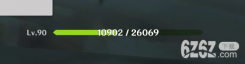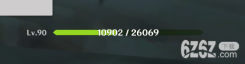[导读]:会声会影X9中文版的多相机编辑器顾名思义就是通过从不同相机、不同角度捕获的事件镜头创建外观专业的视频编辑器。通过简单的多视图工作区,可以在播放视频素材的同时进...
会声会影X9中文版的多相机编辑器顾名思义就是通过从不同相机、不同角度捕获的事件镜头创建外观专业的视频编辑器。通过简单的多视图工作区,可以在播放视频素材的同时进行动态编辑。
简单介绍多相机编辑器的界面:
92素材网小编推荐:
会声会影教程-如何在覆叠轨中添加标题
会声会影教程-怎么在覆叠轨中编辑标题
会声会影教程-如何批量添加转场
会声会影教程-怎么调整视频声音
直接点击编辑栏的多相机编辑按钮就就能进入界面了,如图1所示。
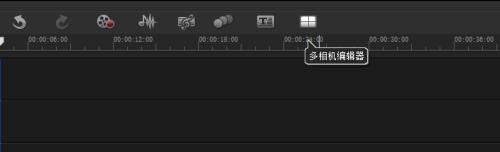
进入界面之后在就会看到3个区域,相机镜头区域、预览区域和操作区域,如图2所示。
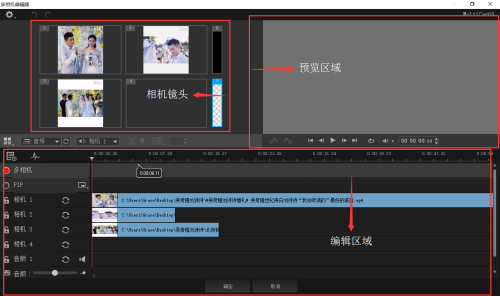
相机区域的下面是一些简单的设置。相机编号:设置相机的个数,只有2和4台相机选择。
来源同步类型:是根据声音、标记和拍摄日期进行同步的。选择不同的类型之后,需要点击后面的同步按钮,如图3所示。

主音频:是最后编辑好的时候背景音乐,可以选择不同相机的音乐作为背景音乐,也可以音频轨音乐,音频轨可以自己输入音乐。
92素材网小编推荐:
会声会影模板 仿好莱坞派拉蒙行星环绕电影片头模板
会声会影 浪漫爱情手写方程式告白片头会声会影模板
会声会影模板 超炫特效烟雾爆炸冲撞光效logo模板
后面的剪短、标记和转场都是跟视频编辑的时候一致,这里就不具体介绍了。
预览就是当视频镜头捕捉的时候就会在预览框中呈现。预览框下面有翻转视频、快进、播放、循环等设置。
编辑区域的左上角的来源管理器,可以管理每个不同相机或者音频上的素材,如图4所示。
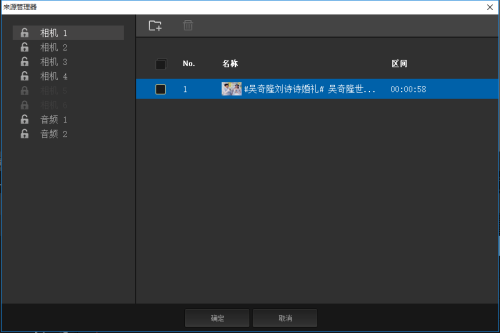
右边就是音频的音波显示,点击之后就会显示音波,再点击之后又会隐藏音波。
本文来自投稿,不代表微盟圈立场,如若转载,请注明出处:https://www.vm7.com/a/jc/114360.html